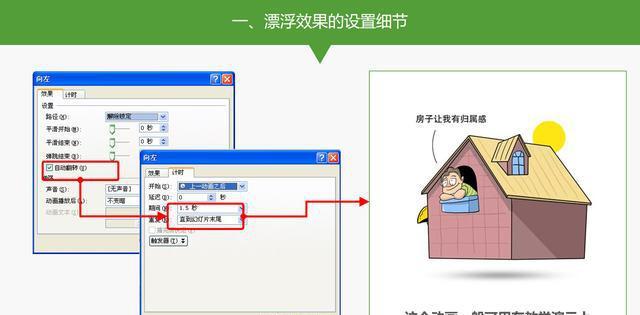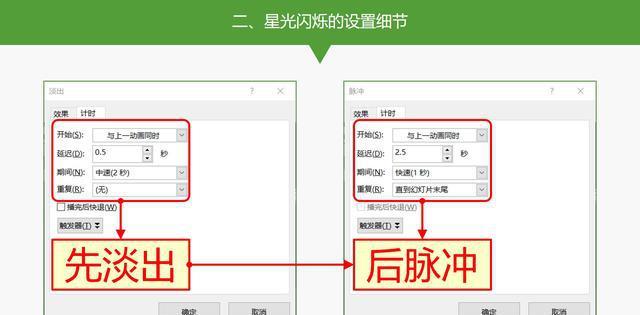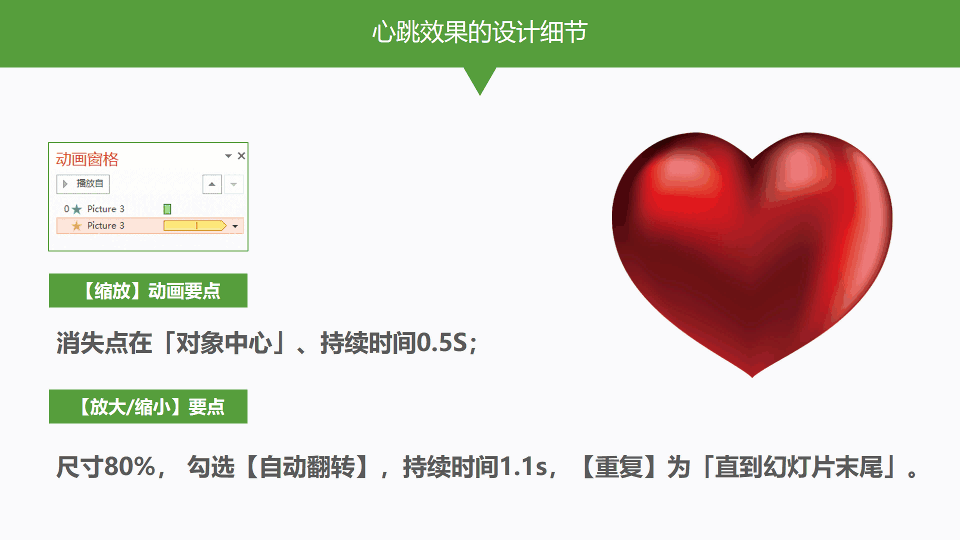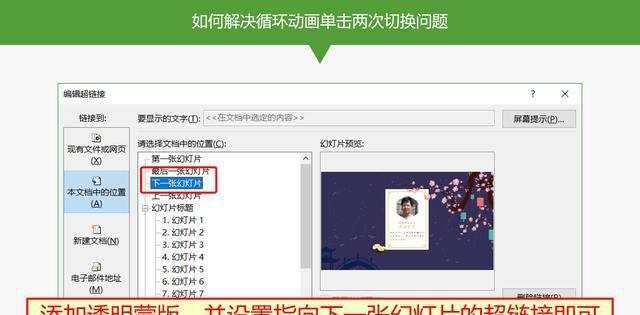循环动画简单,但切换总要点两次咋办 |
您所在的位置:网站首页 › ppt动画效果重复两次怎么办 › 循环动画简单,但切换总要点两次咋办 |
循环动画简单,但切换总要点两次咋办
|
使用PPT制作的动画作品中,常会用到各种小的循环动画(如漂浮效果、星光闪烁和心跳效果等),这些PPT循环动画是如何设置的呢?同时,如何解决循环动画切换到下一页时,常常需要单击两次鼠标这个棘手的问题? 如图是布衣公子2017模板作品《S030-扁平中国风2018动态年会颁奖》中的优秀员工介绍页面,其中添加了「中国风」云朵漂浮的循环动画效果。虽然在年会现场介绍员工事迹时会拐走观众的注意力,但也因为循环动画的存在让页面活泼起来,避免静止画面让大家以为死机了。 如图是布衣公子2016模板作品《S022-圣诞狂欢PARTY 模板》中的过渡页,其中除「扁平风」云朵漂浮的循环动画之外,还有星光闪烁的循环动画效果,一个静谧宁静的夜就通过这两个循环动画效果鲜活的呈现了出来。 一、漂浮效果的设置细节。选中目标对象,通过【动画】→【动作路径】→【直线】,选择左右方向,可根据实际需要调整路径的长度(鼠标拖动)和持续时间,勾选【自动翻转】并设置动作路径的【重复】为「直到幻灯片末尾」即可。 二、星光闪烁的设置细节。选中目标对象(星星)后,通过「先淡出后脉冲」实现星光永恒闪烁的动画效果。具体细节如图所示,要点是,先设置【进入】动画的【淡出】,持续时间为2S,再添加【强调】动画的【脉冲】,持续时间为1S,并设置【重复】为「直到幻灯片末尾」即可。 如图是布衣公子2012年课件作品《20-企业文化揭秘》中的目录页,使用了心跳的动画效果,别有特色。 三、心跳效果的设置细节。选中目标对象,先设置【进入】动画的【缩放】,消失点在「对象中心」、持续时间0.5S;再添加【强调】动画的【放大/缩小】,尺寸80%, 勾选【自动翻转】,持续时间1.1s,【重复】为「直到幻灯片末尾」。 当页面中设置了循环动画时,往往需要点击两次才会切换页面,这个问题影响展示效果困扰了很多人,公子在百度上也没有搜索到理想的解决方案,但是偶然的灵感解决了这个问题:给当前页面添加一个完全覆盖页面的透明蒙版,设置指向下一张幻灯片的超链接即可。具体的操作过程请您详见网易云课堂《揭秘PPT真相》之《PPT动画初步》章节的视频演示。 |
【本文地址】
今日新闻 |
推荐新闻 |